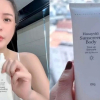Nếu buổi sáng thức dậy thấy pin iPhone tụt còn 20% hoặc thấp hơn, rất có thể máy đã hao pin qua đêm do những nguyên nhân phổ biến nhưng hoàn toàn khắc phục được.
Việc pin iPhone sụt giảm sau mỗi đêm bắt nguồn từ một số nguyên nhân khá phổ biến mà người dùng hoàn toàn có thể khắc phục.
Lỗi phần mềm hoặc phiên bản iOS đã lỗi thời
Mặc dù lỗi phần mềm hoặc iOS lỗi thời thường gây hao pin trong ngày khi bạn sử dụng điện thoại, chúng đôi khi cũng có thể ảnh hưởng đến pin vào ban đêm. Một số tiến trình nền có thể gặp trục trặc hoặc không chuyển sang chế độ ngủ đúng cách, khiến dịch vụ hệ thống hoặc ứng dụng vẫn hoạt động dù điện thoại đang ở trạng thái nghỉ.
Tình trạng này thường xảy ra khi một ứng dụng bị lỗi cứ liên tục đồng bộ dữ liệu, hoặc một số tiến trình iOS không hoạt động như mong đợi. Nếu iPhone của bạn vẫn giữ pin ổn định qua đêm nhưng đột ngột hao pin nhiều sau khi cập nhật iOS, rất có thể nguyên nhân đến từ lỗi phần mềm. Ngoài ra, các tác vụ như lập chỉ mục lại tệp hoặc làm mới dữ liệu ứng dụng sau cập nhật cũng có thể tạm thời tăng mức tiêu thụ pin và khiến máy chậm hơn.
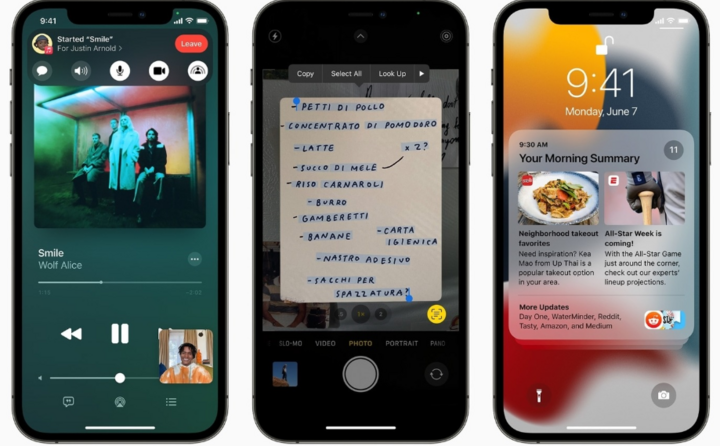
Nếu gặp lỗi phần mềm hoặc phiên bản IOS lỗi thời, tình trạng hao pin sẽ tự biến mất sau khi điện thoại được cập nhật. (Ảnh: Apple)
Tuy nhiên, tình trạng hao pin sau khi cập nhật thường sẽ tự biến mất sau một đến hai ngày. Nếu kéo dài, điều đó có thể chỉ ra lỗi phần mềm sâu hơn. Trong trường hợp này, bạn có thể khởi động lại iPhone. Nếu vẫn không khắc phục được, hãy thử cập nhật iOS lên phiên bản mới nhất, vì Apple có thể đã sửa lỗi trong bản vá đó. Việc cập nhật phần mềm luôn quan trọng, vì vậy hãy đảm bảo iPhone của bạn được cập nhật thường xuyên.
Hoạt động ứng dụng nền
Trên iOS, một số ứng dụng vẫn tiếp tục chạy trong nền ngay cả khi bạn không sử dụng, và âm thầm “ăn” pin iPhone dù thiết bị đang để không. Các ví dụ điển hình là ứng dụng mạng xã hội, nhắn tin và ứng dụng định vị, vốn thường xuyên làm mới nội dung hoặc đồng bộ dữ liệu khi máy ở trạng thái chờ. Hoạt động này có thể không đáng kể nếu tính riêng lẻ, nhưng khi cộng dồn từ nhiều ứng dụng, mức hao pin có thể đủ lớn để khiến pin sụt đáng kể qua đêm.
Để kiểm tra mức sử dụng pin, hãy vào Cài đặt (Setting) > Pin (Battery), rồi kéo xuống danh sách ứng dụng cùng mức tiêu thụ của từng ứng dụng.
Nếu thấy ứng dụng nào có hoạt động nền bất thường, hãy tắt bớt tính năng này. Bạn có thể làm điều đó bằng cách vào Cài đặt (Setting) > Cài đặt chung (General) > Làm mới ứng dụng trong nền (Background App Refresh), sau đó tắt các ứng dụng không cần thiết phải cập nhật liên tục.
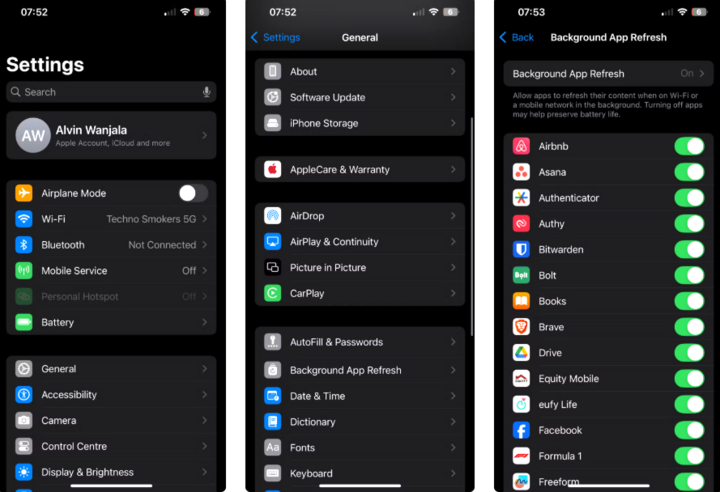
Tắt các ứng dụng nền để đảm bảo các ứng dụng đó chỉ hoạt động khi bạn mở và sử dụng, thay vì chạy ngầm vào những thời điểm ngẫu nhiên.
Thông báo đánh thức iPhone
Mỗi lần iPhone sáng màn hình vì một thông báo - dù là tin nhắn, email, cảnh báo ứng dụng hay nhắc lịch - thiết bị đều được “đánh thức” trong chốc lát. Nghe có vẻ không đáng kể, nhưng hàng chục thông báo xuyên đêm có thể âm thầm làm hao pin.
Mỗi lần “thức dậy” đều tiêu tốn năng lượng, đặc biệt nếu màn hình sáng vài giây hoặc thông báo kích hoạt rung/haptic.
Để giảm hao pin, hãy bật Chế độ Tập trung (Focus) / Không làm phiền (Do Not Disturb) trong giờ ngủ. Vào Cài đặt > Tập trung > Ngủ (Settings > Focus > Sleep) và tùy chỉnh ứng dụng hoặc liên hệ được phép gửi thông báo.
Bạn có thể chỉnh sửa cài đặt Focus của iPhone bất cứ lúc nào, đồng thời tắt thông báo từ các ứng dụng không cần thiết trong Cài đặt > Thông báo (Settings > Notifications) để hạn chế tình trạng hao pin.
Sao lưu iCloud và đồng bộ hóa ảnh
Một nguyên nhân phổ biến khác là sao lưu iCloud và đồng bộ ảnh. iPhone thường xuyên đồng bộ ảnh, video và dữ liệu ứng dụng với iCloud khi có kết nối Wi-Fi và pin còn đủ dung lượng. Tuy nhiên, nếu tình trạng pin đã suy giảm nhiều, bạn có thể thấy mức pin tụt đáng kể vào ban đêm, ngay cả khi thiết bị đủ năng lượng để thực hiện đồng bộ.
Quá trình này đặc biệt tiêu tốn pin nếu bạn chụp nhiều ảnh hoặc quay nhiều video trong ngày. Dù diễn ra âm thầm, việc đồng bộ vẫn cần tài nguyên xử lý và năng lượng — nhất là trên những thiết bị đã cũ.
Để giảm thiểu, bạn có thể bật Chế độ Nguồn điện thấp (Low Power Mode) trước khi đi ngủ. Vào Cài đặt > Pin (Settings > Battery) và kích hoạt Low Power Mode để hạn chế tiêu hao năng lượng trong lúc thiết bị đồng bộ.
Dịch vụ định vị
Dịch vụ định vị (Location Services) cũng có thể là nguyên nhân khiến iPhone hao pin vào ban đêm. Nhiều ứng dụng yêu cầu quyền truy cập vị trí không chỉ khi bạn đang dùng mà còn cả khi chạy nền — thậm chí ngay cả lúc bạn đang ngủ.
Nếu một ứng dụng có quyền truy cập vị trí, nó có thể định kỳ đánh thức iPhone để kiểm tra cập nhật vị trí hoặc thực hiện các tác vụ liên quan đến vùng định vị. Về lâu dài, những hoạt động nền này có thể cộng dồn và làm hao pin đáng kể, đặc biệt nếu có nhiều ứng dụng cùng làm điều đó.
Để kiểm tra ứng dụng nào đang dùng dịch vụ định vị, hãy vào Cài đặt > Quyền riêng tư & Bảo mật > Dịch vụ định vị (Settings > Privacy & Security > Location Services). Sau đó, xem lại quyền của từng ứng dụng và chuyển sang Chỉ khi dùng ứng dụng (While Using the App) hoặc Không bao giờ (Never), trừ khi thực sự cần thiết cho ứng dụng chạy nền.
https://vtcnews.vn/cach-khac-phuc-tinh-trang-hao-pin-iphone-vao-ban-dem-ar968188.html